Как узнать mac адрес роутера, советы системных администраторов
Contents
Типы адресов сетевых устройств
У сетевого оборудования есть два адреса – сетевой адрес, который обозначается как IP, и физический адрес, который обозначается как mac-адрес. У любого маршрутизатора есть эти оба адреса. В данной статье мы расскажем, как узнать
mac адрес роутера.
Способ первый – прочитать на этикетке
Самый простой и быстрый – это просто взять в руки роутер, перевернуть и прочитать на наклейке в строке mac id: хххххххххххх. Этот адрес устройству присваивает завод изготовитель.
mac-адрес устройства, напечатанный на наклейке роутера
Но это не всегда возможно, так как не всегда есть доступ к роутеру, либо физический адрес был изменен.Способ второй – программный
В таком случае узнать mac адрес роутера можно, войдя в меню настроек роутера, использую любой вэб браузер. Рассмотрим на примере роутера D-Link DIR-300. Для этого в адресной строке вэб браузера набираем 192.168.0.1, это стандартный сетевой адрес роутера. Появится окно с требованием ввести логин и пароль для входа в меню настроек. Вводим в поле «User Name» – admin, Важно! Поле «Password» оставляем пустым.
Рассмотрим на примере роутера D-Link DIR-300. Для этого в адресной строке вэб браузера набираем 192.168.0.1, это стандартный сетевой адрес роутера. Появится окно с требованием ввести логин и пароль для входа в меню настроек. Вводим в поле «User Name» – admin, Важно! Поле «Password» оставляем пустым.
Вход с меню настроек роутера D-Link
Если ранее имя и пароль не изменялись, то откроется меню настройки роутера. Нажимаем вкладку «Status» и в поле «Internet» видим строку «MAC address». Это и есть мак адрес роутера.Главное меню настроек роутера D-Link
Практическое применение mac-адреса устройства
Для чего бывает необходимо знать mac-адрес?
Невольно возникает вопрос – а зачем нам необходимо знать мас адрес роутера? Зная его, можно, например, ограничить скорость интернета для индивидуальных абонентов. Рассмотрим пример на роутере от фирмы TP-Link.
Вход в меню и настройка роутера TP-Link
Первым делом заходим в настройки роутера. Делается это в любом веб браузере, в адресную строку которого пишется 192. 168.1.1, в поле «User Name» и «Password» соответственно admin и admin.
168.1.1, в поле «User Name» и «Password» соответственно admin и admin.
Главное меню настроек роутера TP-Link
Заходим во вкладку «DHCP» и убеждаемся, что в строке «DHCP Server» выбрано «Enable». В строках «Start IP Adress» и «End IP Adress» указываем начальный и конечный адреса диапазона сетевых адресов (не физических, как узнать мак адрес роутера читайте выше), которые будем присваивать клиентам. Именно на эти адреса мы сможем ставить ограничения.Далее необходимо сетевому адресу привязать mac-адрес абонента, которому этот IP был назначен. Для этого переходим во вкладку «Address Reservation», и нажимаем кнопку «Add New…».
Выбор меню привязки физического адреса сетевого устройства к IP
- В поле «MAC Address» вписываем уже известный wifi роутер mac-адрес
- В поле «Reserved IP Address» вписываем IP адрес, который был этому абоненту присвоен;
- В поле «Status» выбираем опцию «Enabled».
Жмем кнопку «Save», перезагружаем роутер.
Привязка физического адреса сетевого устройства к IP
После перезагрузки роутера убеждаемся, что устройство правильно присвоило IP именно тому абоненту. Для этого снова заходим в настройки роутера и выбираем вкладку «DHCP», далее «DHCP Clients List». В нашем случае DHCP сервер назначил все правильно.
Для этого снова заходим в настройки роутера и выбираем вкладку «DHCP», далее «DHCP Clients List». В нашем случае DHCP сервер назначил все правильно.Проверка правильности привязки физического адреса сетевого устройства к IP
Настройка ограничения скорости роутера TP-Link
Все, осталось только ограничить клиенту скорость. Для этого переходим во вкладку «Bandwidth Control», и жмем кнопку «Add New…».
Переход в меню ограничения скорости интернета определенному абоненту
Настройка ограничения скорости интернета определенному абоненту
Все, жмем «Save», ограничение скорости по mac адресу настроено.
Видео с ютуба:
ПредыдущаяМегафонКарманный роутер MR100-1 от сотового оператора Мегафон
СледующаяLanНастройка компьютера как точку доступа
Как узнать MAC адрес роутера. Подсказываем где найти.
Разберемся как узнать MAC адрес роутера D-link, TP-link, Mikrotik, ASUS, Tenda или любого другого бренда с помощью простых способов. Вы поймете что такое MAC адрес и для чего он нужен в роутерах.
Содержание
- MAC-адрес роутера: что это, зачем он нужен и где его найти
- Как привязать MAC адрес к роутеру
- Где найти и посмотреть MAC-адрес роутера
- Примеры отображения MAC-адреса популярных маршрутизаторов.
- Где посмотреть MAC-адрес в настройках роутера через браузер?
- Замена MAC ID
- Возможные проблемы
- Сброс настроек MAC адреса и MAC ID
- Подведем итоги
MAC-адрес роутера: что это, зачем он нужен и где его найти
MAC-адрес представляет собой физический адрес роутера и, по сути, является идентификатором сетевого устройства, позволяющим безошибочно определять отправителя и получателя конкретного пакета данных.
Расшифровка аббревиатуры MAC — Media Access Control – также дает понять, что основная функция адреса состоит в контроле управлением доступа к устройству. МAC-адрес состоит из шести буквенно-цифровых пар, разделенных дефисом, в которых закодированы данные об устройстве: модель и фирма-изготовитель.
Многие компании, поставляющие интернет-услуги, делают привязку сетевого устройства абонента по его физическому адресу, поэтому важно сообщать провайдеру MAC-адрес маршрутизатора. В случае, если привязка не выполнена или выполнена по неверному адресу, у пользователя не будет соединения с интернетом независимо от правильности настройки самого роутера и локальной/беспроводной сети.
Также не будет выхода в интернет с случае, если провайдер делает привязку по физическому адресу одного устройства (роутера, сетевой карты и др.), а интернет-кабель протянут к другому.
Поэтому, если у пользователя при правильно выполненных настройках роутера и сети, все равно нет доступа к Мировой паутине, а на экране высвечивается раздражающая надпись «Без доступа к Интернету», то вероятнее всего MAC-адрес роутера не привязан у провайдера и это нужно срочно исправить.
Как привязать MAC адрес к роутеру
Пример привязки MAC адреса к роутерам TP LInkЧтобы зарегистрировать правильный MAC идентификатор, привязанный к маршрутизатору, нужно обратиться в компанию, поставляющую абоненту интернет, посредством:
- Звонка в службу поддержки или горячую линию провайдера
- Заполнения электронного обращения на официальном сайте компании
- Личного посещения офиса фирмы, поставляющей интернет-услуги
Где найти и посмотреть MAC-адрес роутера
Поиск физического MAC-адреса роутера представляет собой простую задачу, решаемую одинаково для устройств разных брендов. Обычно MAC-адрес прописан:
- На коробке от маршрутизатора и/или на наклейке, приклеенной к его тыльной стороне. Обычно на роутере физический MAC-адрес написан в обязательном порядке, тогда как на коробке не всегда, например, компания TP-Link на упаковке такую информацию не указывает.
- В веб-конфигураторе сетевого устройства. Иногда возникает необходимость заменить или скопировать MAC-адрес маршрутизатора, а делается это только в его настройках.
 При этом при просмотре данных роутера в панели управления отображается всегда его актуальный физический адрес (оригинальный, или измененный). Если адрес изменен, его буквенно-цифровые пары будут отличаться от тех, что указаны на корпусе.
При этом при просмотре данных роутера в панели управления отображается всегда его актуальный физический адрес (оригинальный, или измененный). Если адрес изменен, его буквенно-цифровые пары будут отличаться от тех, что указаны на корпусе.
Примеры отображения MAC-адреса популярных маршрутизаторов.
Первый способ: смотрим MAC-адрес на наклейках на корпусе роутера, или на упаковке
Это самый быстрый вариант, если конечно положение маршрутизатора позволяет пользователю до него дотянуться. Как правило, на дне или задней крышке корпуса наклеен прямоугольный стикер с основной информацией по устройству. Искомый адрес приведен после слов «MAC address»/ «MAC-адрес» или просто «MAC».
MAC адрес роутера TP-LINK:
Образец стикера с MAC адресом, приклеенного к роутеру ASUS:
MAC адрес сетевого устройства маршрутизатора D-Link. Шифр указан после «MAC ID»:
MAC адрес роутера Linksys:
Где найти MAC адрес роутера Ростелеком.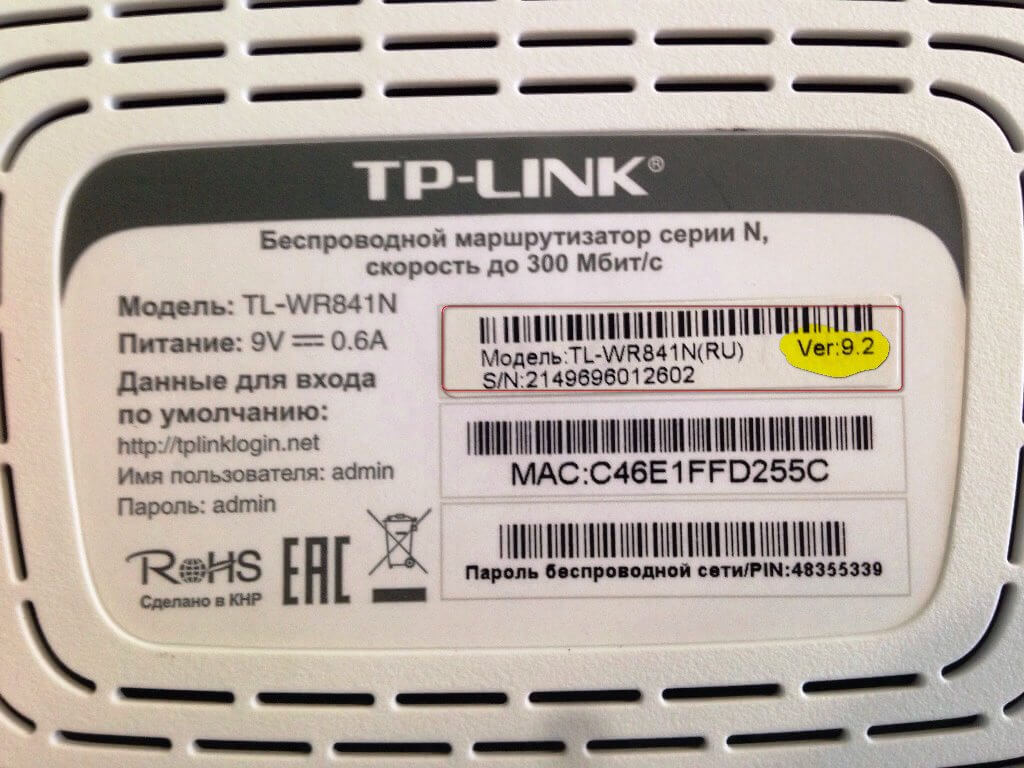 MAC-адрес указан после аббревиатуры «MAC» в правом верхнем углу:
MAC-адрес указан после аббревиатуры «MAC» в правом верхнем углу:
Где посмотреть MAC-адрес в настройках роутера через браузер?
Просмотр MAC ID маршрутизатора через его web-конфигуратор удобен, если сам роутер и его упаковка находятся в недосягаемой зоне. Когда устройство правильно подключено, а его панель управления без проблем открывается, узнать физический адрес не составит большого труда.
Чтобы открыть настройки маршрутизатора, нужно в любом веб-обозревателе, т.е. браузере, по IP-адресу устройства войти в его программное обеспечение. Некоторые производители предусматривают предварительную авторизацию пользователя в системе для получения доступа к управлению сетевым устройством.
Логин и пароль, открывающие доступ к настройкам маршрутизатора, обычно приведены на той же наклейке, где указан МАК. По умолчанию во многих моделях роутеров это admin/admin. В редких случаях пароль состоит из цифр 1234, либо вообще отсутствует.
В окне настройки маршрутизатора TP-LINK MAC-адрес показан на основной странице панели управления.
- В маршрутизаторах ASUS MAC адрес можно найти на главной странице настроек в разделе «Карта сети» под именем «MAC-АДРЕС» или «LAN MAC-address» (зависит от прошивки системы). В программном обеспечении маршрутизатора МАК-адресом можно управлять, а именно: проводить такие манипуляции, как как копирование или изменение. Для этого в блоке дополнительных настроек есть раздел специальных требований провайдера, где MAC-адрес указан в редактируемом поле, а также добавлена кнопка «Клонировать».
Как правило, в настройках маршрутизаторов большинства производителей информация по физическому адресу устройства расположена на главное странице. И только дополнительные операции с ним могут располагаться в отдельных разделах меню.
Замена MAC ID
Нередки случаи, когда приходится менять заводской физический адрес маршрутизатора на другой. К примеру, при заключении договора на предоставление интернет-услуг, провайдер записал MAC сетевой карты компьютера. При подключении интернет-провода к ПК проблем с интернетом возникать не должно.
При подключении интернет-провода к ПК проблем с интернетом возникать не должно.
Однако если абонент решить перейти на беспроводное соединение, связи с провайдером не будет из-за другого MAC-адреса. Интернета соответственно тоже. Для решения возникшей проблемы можно позвонить оператору и попросить его изменить МАК-адрес, продиктовав ему новые данные. Но как показывает практика, не всегда удается дозвониться до провайдера с первого или второго раза.
Поэтому возможет другой путь – функция клонирования. В веб-конфигураторах маршрутизаторов предусмотрена кнопка «клонировать», которая считывает MAC ID сетевой карты ПК и назначает этот адрес маршрутизатору.
Важно обратить внимание! Если нужно выполнить клонирование адреса с ПК на роутер, первоначально роутер требуется подключить к ПК, с которого будет считываться и копироваться МАК. Без подключения клонирование не получится.
Возможные проблемы
Как становится понятно из статьи, способов узнать MAC-адрес немного, и они не отличаются сложностью. При этом нельзя узнать MAC при помощи командной строки, как например IP-адрес. Также нельзя узнать физический адрес чужого устройства, если у пользователя нет данных для входа в его панель управления.
При этом нельзя узнать MAC при помощи командной строки, как например IP-адрес. Также нельзя узнать физический адрес чужого устройства, если у пользователя нет данных для входа в его панель управления.
Если нужно уточнить MAC ID у Интернет-провайдера, а он его не видит, возможно есть проблемы со стороны сетевого оборудования абонента, а именно:
- Неисправность WAN-порта
- Неисправность сетевого шнура
- Сбой в работе маршрутизатора или его выход из строя
При этом, когда пользователь собирается внести изменения в МАК-адрес, сначала рекомендуется проконсультироваться с провайдером, так как в зависимости от возникшей проблемы манипуляции с этим параметром могут быть разными.
Сброс настроек MAC адреса и MAC ID
У некоторых пользователей может возникнуть вопрос, меняется ли MAC-адрес после сброса настроек маршрутизатора до заводских.
Если пользователь изменил физический идентификатор устройства посредством функции клонирования в панели управления, то после сброса настроек ID не возвращается к заводскому. Для возвращения оригинального MAC в личном кабинете большинства современных моделей маршрутизаторов есть функция восстановления.
Для возвращения оригинального MAC в личном кабинете большинства современных моделей маршрутизаторов есть функция восстановления.
Например, кнопка «Restore Factory MAC» в устройствах фирмы TP-Link. Также можно вернуть заводской физический адрес роутера самым простым способом – переписать его в соответствующую графу веб-конфигуратора с наклейки на дне корпуса или с коробки.
Подведем итоги
На самом деле удивительно, что Интернет-провайдеры до сих пор не отказались от привязки по MAC-address. Конечно, регистрация конкретного идентификатора устройства направлена на обеспечение безопасности Интернет-соединения, чтобы никто чужой не мог воспользоваться интернетом без разрешения владельца, но на практике проблем от этой привязки больше, чем практической полезности.
Неопытный пользователь, не разбирающийся в таких тонкостях настроек маршрутизаторов, может даже не понять, что проблема в подключении к интернету кроется в неправильном физическом адресе устройства. Но если все же внимательно ознакомиться с этой темой, то можно с легкостью решать возникающие проблемы буквально несколькими нажатиями кнопки маши.
Но если все же внимательно ознакомиться с этой темой, то можно с легкостью решать возникающие проблемы буквально несколькими нажатиями кнопки маши.
Как найти MAC-адрес маршрутизатора
Наши сообщения содержат партнерские ссылки. Иногда, но не всегда, мы можем заработать $$, когда вы совершаете покупку по этим ссылкам. Без рекламы. Всегда. Узнать больше
Содержание_
- Что такое MAC-адрес маршрутизатора?
- Как найти MAC-адрес маршрутизатора
Если вы экспериментируете с различными настройками и функциями вашей беспроводной сети, вам может быть интересно узнать, как найти MAC-адрес маршрутизатора. В конце концов, все лучшие маршрутизаторы имеют уникальный MAC-адрес. Но что это за адрес и как его найти? Продолжайте читать, чтобы узнать.
ОСНОВНЫЕ ВЫВОДЫ:
- MAC-адрес также известен как адрес управления доступом к среде.
- Этот 12-значный шестиугольный номер представляет собой физический адрес, используемый для идентификации любых сетевых устройств, подключенных к вашей беспроводной сети, включая сам маршрутизатор и сетевой адаптер.

- Проверьте наличие этого номера на корпусе роутера, в инструкции, на коробке или на странице настроек роутера и панели администратора.
Каждое устройство, подключенное к беспроводной сети, включая маршрутизатор, имеет уникальный адрес управления доступом к среде (MAC). Это 12-значное шестнадцатеричное число используется для идентификации устройства. Например, если вы изучаете, как заблокировать устройство с помощью маршрутизатора WiFi, вам, вероятно, понадобится адрес управления доступом к среде этого подключенного устройства. Некоторые гаджеты, такие как портативные компьютеры, могут иметь несколько MAC-адресов, что следует учитывать.
Внутренний совет
Имея под рукой MAC-адрес устройства, вы можете полностью заблокировать его от сети или установить ограничения пропускной способности.
Как найти Mac-адрес маршрутизатора
Процесс поиска адреса управления доступом к среде различается в зависимости от марки и модели вашего маршрутизатора, хотя это не так сложно, как, скажем, научиться отключать ускорение NAT в ваш роутер. Для получения дополнительной помощи по сети ознакомьтесь с этими статьями о гостевой сети и о том, как проверить связь с маршрутизатором. Вот шаги, чтобы найти MAC-адрес.
Для получения дополнительной помощи по сети ознакомьтесь с этими статьями о гостевой сети и о том, как проверить связь с маршрутизатором. Вот шаги, чтобы найти MAC-адрес.
ШАГ 1
Первым делом нужно посмотреть на сам маршрутизатор, поскольку MAC-адрес может быть указан на наклейке вместе с именем сети по умолчанию, паролем по умолчанию и IP-адресом. Помните, что MAC-адрес состоит из 12 цифр и выглядит как 2C:54:91:88:C9:E3 или 2c-54-91-88-c9-e3.
ШАГ 2
Эта информация также может быть напечатана в руководстве по эксплуатации или где-нибудь в оригинальной упаковке. Если у вас есть доступ к любому из них, быстро просмотрите их, прежде чем продолжить.
ШАГ 3
Не повезло? Ваш следующий шаг — убедиться, что ваша сеть работает правильно, модем подключен к маршрутизатору через кабель Ethernet, а маршрутизатор передает сильный беспроводной сигнал с подключением к Интернету.
ШАГ 4
Теперь вам нужно получить доступ к странице настроек маршрутизатора или панели администратора. Обычно это делается путем открытия специальной прошивки или ввода IP-адреса маршрутизатора в адресную строку традиционного веб-браузера.
Обычно это делается путем открытия специальной прошивки или ввода IP-адреса маршрутизатора в адресную строку традиционного веб-браузера.
ШАГ 5
Просмотрите настройки, пока не найдете что-то вроде «Об этом устройстве». Там должен быть указан MAC-адрес, хотя каждый маршрутизатор отличается.
Часто задаваемые вопросы
Как узнать IP-адрес роутера с помощью панели управления?
Найдите «Настройки сети» и щелкните по нему. В нем должен быть указан физический адрес вашего маршрутизатора и любого используемого сетевого адаптера.
Как узнать MAC-адрес вашего Xfinity Gateway или подключенных устройств?
Процесс отличается в зависимости от вашего конкретного маршрутизатора. Возможно, вам придется связаться с онлайн-сообществом или сообществом разработчиков для получения дополнительной информации. В противном случае выполните поиск в Интернете или обратитесь к инструкциям.
Как узнать IP-адрес маршрутизатора с помощью командной строки?
Войдите в область командной строки вашего компьютера и введите IPconfig. Это даст вам целую кучу полезной информации, включая информацию о шлюзе по умолчанию и общедоступном IP-адресе.
STAT: Каждому сетевому интерфейсу вашего устройства соответствует уникальный MAC-адрес. Поэтому, если в вашем ноутбуке есть и порт Ethernet, и встроенный Wi-Fi, вы увидите два MAC-адреса в конфигурации системы. (источник)
ССЫЛКИ:
- https://slts.osu.edu/articles/whats-a-mac-address-and-how-do-i-find-it/
- https:// resnet.rutgers.edu/how-do-i-find-my-mac-address
- https://www.ficpa.org/publication/how-find-your-device-mac-addressr
- https://kb.netgear.com/1005/Как найти MAC-адрес моего устройства
- https://support.google.com/googlenest/answer/9219252?hl =en
Как получить Mac-адрес WiFi-роутера без подключения
Tech Tune / Оставить комментарий
Как получить Mac-адрес WiFi-маршрутизатора без подключения? Если вы хотите узнать MAC-адрес вашего WiFi-маршрутизатора, не подключаясь к нему, есть несколько способов сделать это. Во-первых, если ваш маршрутизатор виден в настройках вашей сети, вы можете найти MAC-адрес в деталях подключения. Кроме того, вы можете использовать инструмент командной строки ipconfig /all , чтобы найти MAC-адрес маршрутизатора рядом с записью шлюза по умолчанию.
Во-первых, если ваш маршрутизатор виден в настройках вашей сети, вы можете найти MAC-адрес в деталях подключения. Кроме того, вы можете использовать инструмент командной строки ipconfig /all , чтобы найти MAC-адрес маршрутизатора рядом с записью шлюза по умолчанию.
Как получить MAC-адрес моего Wi-Fi-маршрутизатора без подключения к нему
Чтобы получить MAC-адрес вашего Wi-Fi-маршрутизатора без подключения к нему, вам потребуется использовать инструмент под названием «Изменение MAC-адресов». Этот инструмент позволит вам изменить MAC-адрес вашего WiFi-роутера без подключения к нему. После того, как вы изменили MAC-адрес, вы сможете подключиться к своему WiFi-маршрутизатору и получить его MAC-адрес.
Можно ли получить MAC-адрес Wi-Fi-роутера, не подключаясь к нему
Да, можно получить MAC-адрес WiFi-роутера, не подключаясь к нему. Есть несколько способов сделать это, но наиболее распространенным является использование инструмента под названием «netstat».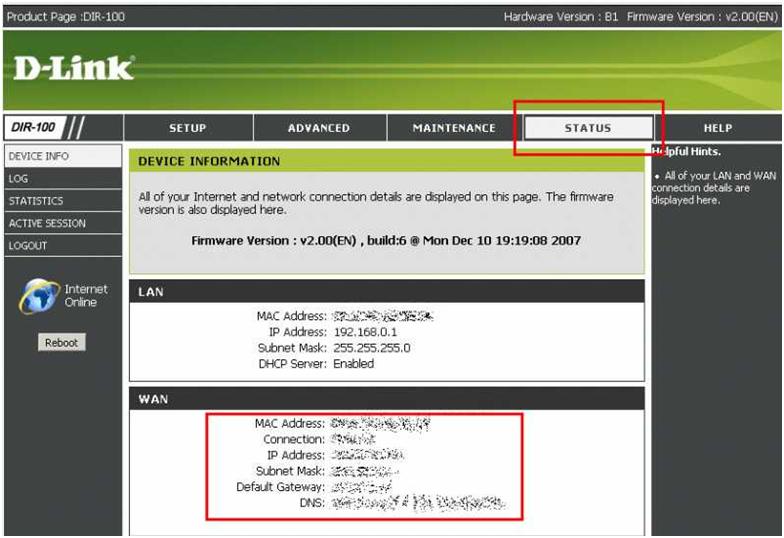 Netstat — это инструмент командной строки, который можно использовать для просмотра всех текущих сетевых подключений в системе.
Netstat — это инструмент командной строки, который можно использовать для просмотра всех текущих сетевых подключений в системе.
Чтобы использовать его для получения MAC-адреса маршрутизатора WiFi, вам необходимо сначала найти IP-адрес маршрутизатора. Это можно сделать, проверив шлюз вашей системы по умолчанию. Получив IP-адрес маршрутизатора, вам нужно будет выполнить следующую команду:
netstat -r | grep Шлюз по умолчанию Это вернет что-то вроде «192.168.1.1». Следующий шаг — взять этот IP-адрес и подключить его к следующей команде:
Как узнать Mac-адрес моего маршрутизатора Wi-Fi, если я не подключен к нему
Если вы хотите найти MAC-адрес вашего WiFi маршрутизатор, и вы в настоящее время не подключены к нему, есть несколько способов, которые вы можете использовать. Один из вариантов — заглянуть в документацию роутера. MAC-адрес должен быть указан в характеристиках устройства.
Если вы не можете найти документацию, другим способом определения MAC-адреса является вход в веб-интерфейс маршрутизатора.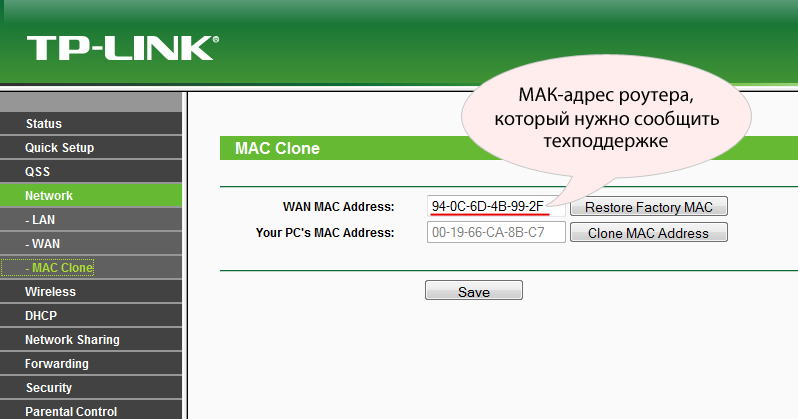 После входа найдите раздел с надписью «Статус» или «Сеть».
После входа найдите раздел с надписью «Статус» или «Сеть».
Заключительные мысли
Чтобы получить MAC-адрес маршрутизатора Wi-Fi без подключения к нему, вам потребуется использовать инструмент под названием «WireShark». WireShark — бесплатный анализатор пакетов с открытым исходным кодом. Он используется для устранения неполадок в сети, анализа, разработки программного обеспечения и протоколов связи, а также для обучения.
После загрузки и установки WireShark запустите программу и щелкните меню «Захват» в верхней части окна. В разделе «Список интерфейсов» окна «Захват» выберите интерфейс, который подключен к вашей сети Wi-Fi. Если вы не уверены, какой интерфейс выбрать, вы можете нажать кнопку «Пуск» в разделе «Параметры захвата», и WireShark автоматически выберет правильный интерфейс.
Теперь, когда вы выбрали интерфейс, нажмите кнопку «Фильтр захвата» в разделе «Параметры захвата». В появившемся окне «Фильтр захвата» введите «wlan_mgt && !(fc.type == 0)» (без кавычек) и нажмите «ОК».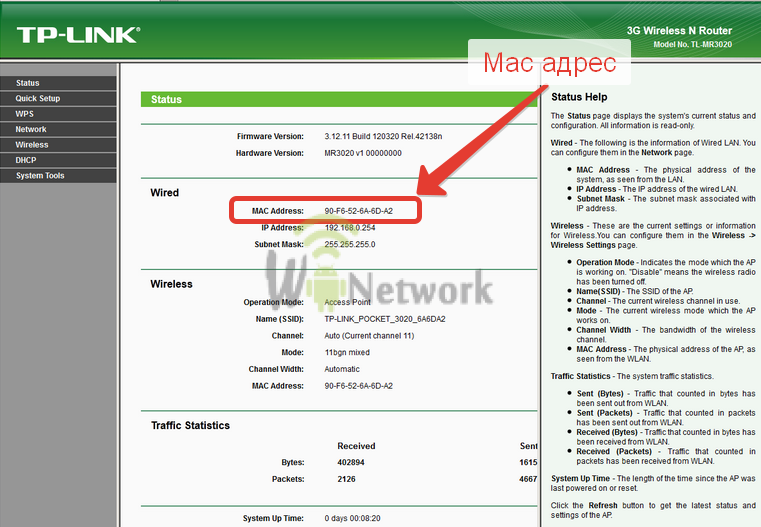
 При этом при просмотре данных роутера в панели управления отображается всегда его актуальный физический адрес (оригинальный, или измененный). Если адрес изменен, его буквенно-цифровые пары будут отличаться от тех, что указаны на корпусе.
При этом при просмотре данных роутера в панели управления отображается всегда его актуальный физический адрес (оригинальный, или измененный). Если адрес изменен, его буквенно-цифровые пары будут отличаться от тех, что указаны на корпусе.
Ваш комментарий будет первым